如何删除谷歌自动备份图片
已发表: 2022-10-12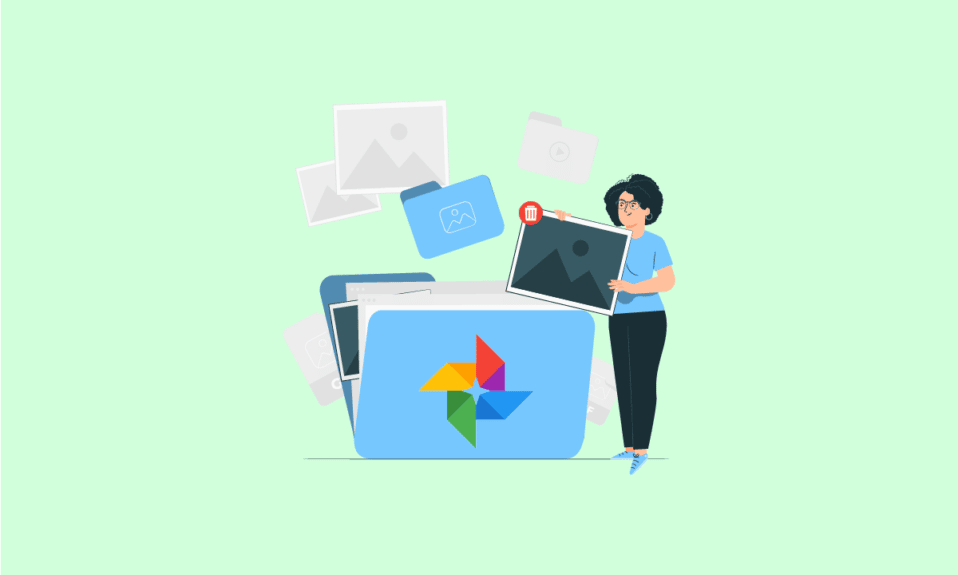
我们都知道 Google 相册如何成为我们生活的一部分,照片在我们的手机上存在多年,提醒我们快乐和悲伤的回忆。 但是,当这些照片自动保存到 Google Drive 时,它们可能会占用您设备近 80% 的存储空间,从而导致设备出现故障。 您是否想知道如何有效地删除 Google 自动备份的图片并永久阻止 Google 照片保存照片? 阅读整篇文章,详细了解如何在不从手机中删除它们的情况下删除 Google 备份照片以及如何删除 Google 自动备份图片。
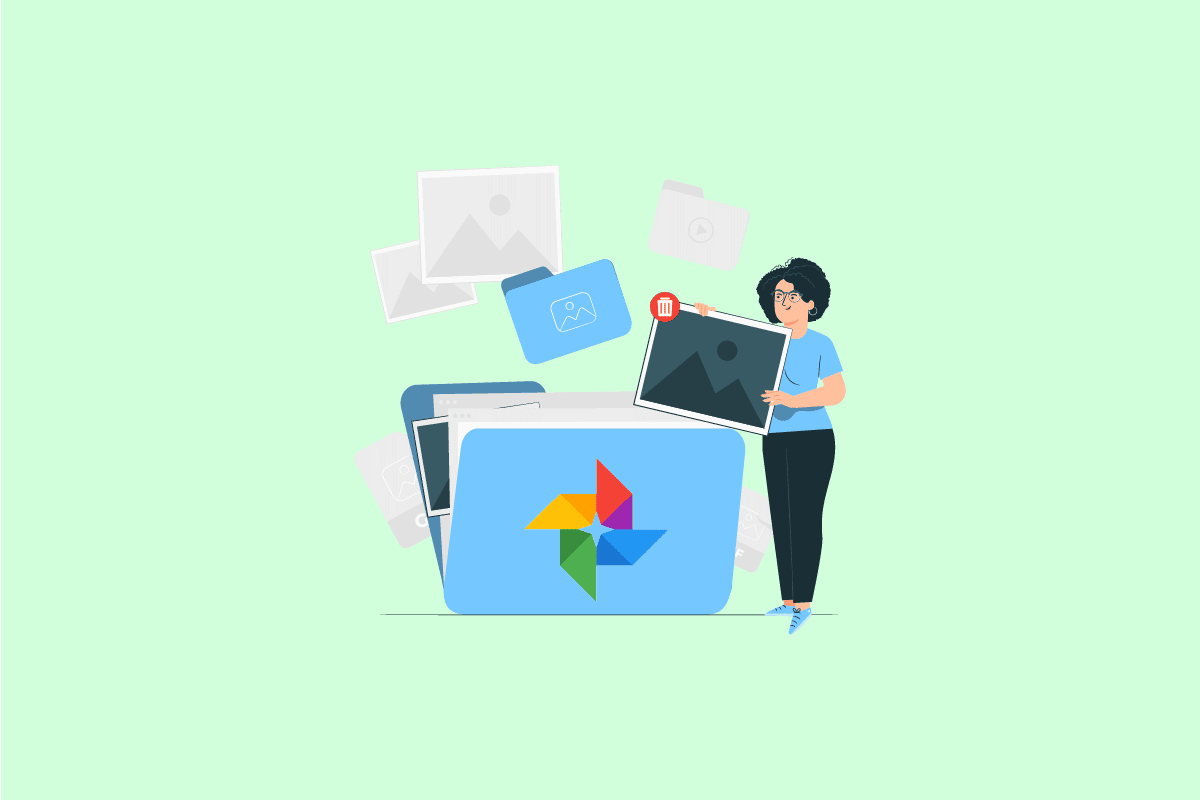
内容
- 如何删除谷歌自动备份图片
- 如何在 Android 上删除自动备份图片?
- 如何删除 Google 备份和同步照片?
- 如何删除三星上的自动备份照片?
- 如何删除自动备份相册?
- 如何自动保存到 Google Drive?
- 如何在不从手机中删除 Google 备份照片的情况下删除它们?
- 如何删除谷歌自动备份图片?
- 你如何阻止谷歌照片保存照片?
- 你如何关闭谷歌专辑存档?
- 如何删除 Picasa 自动备份?
如何删除谷歌自动备份图片
继续阅读以找到详细说明如何删除 Google 自动备份图片的步骤,并附有有用的插图以便更好地理解。
注意:由于智能手机没有相同的设置选项,因此它们因制造商而异。 因此,在更改任何设置之前,请确保设置正确。 上述步骤是在OnePlus Nord 5G手机上执行的。
如何在 Android 上删除自动备份图片?
请按照以下步骤删除 Google 自动备份图片:
1. 在您的设备上打开 Google 相册应用。
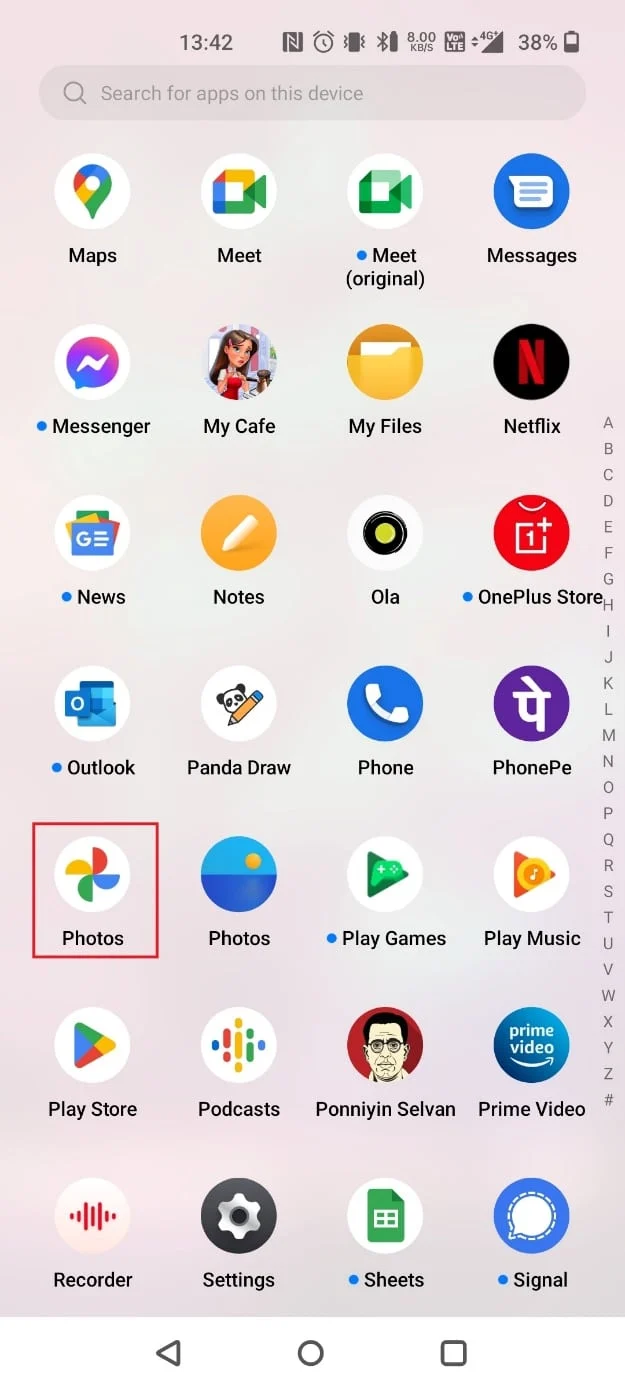
2. 长按您要删除的照片,然后点击删除。
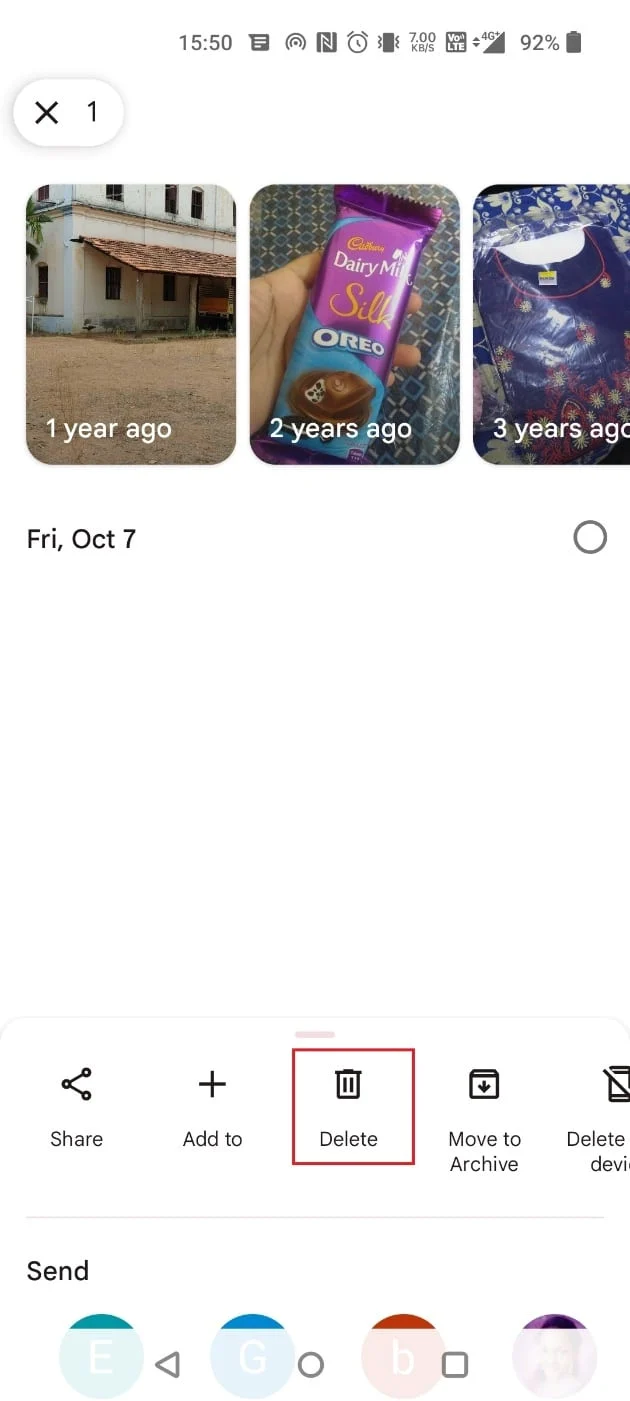
3. 点击移动到垃圾箱。
注意:要永久删除照片,请将它们也从垃圾箱文件夹中删除。
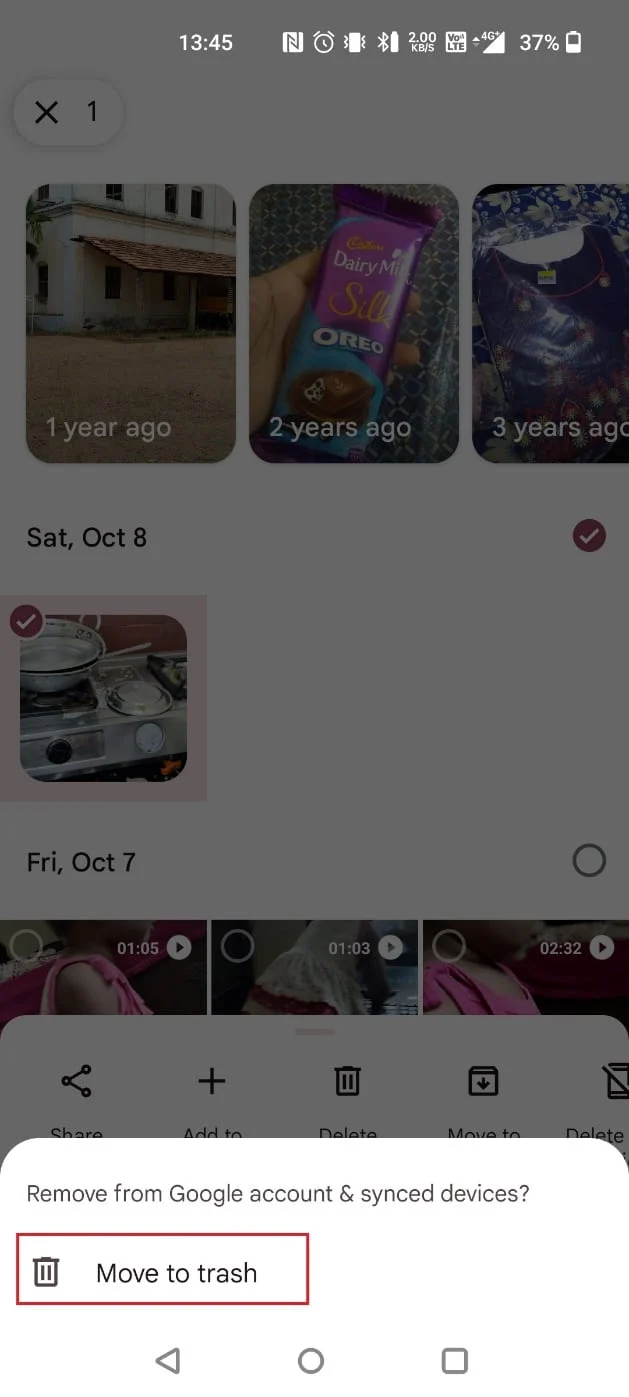
另请阅读:如何从 Google 照片中恢复永久删除的文件
如何删除 Google 备份和同步照片?
要手动删除 Google 自动备份的照片,您可以从 Google 照片应用程序中执行此操作。 按照上述步骤删除不必要的照片。
如何删除三星上的自动备份照片?
在印度和国外大量使用的 Android 手机中,三星是最受欢迎的手机。 三星设备允许您通过三星自动备份功能存储所有重复的数据。 您还可以在设备上安排备份。 要删除 Google 自动备份图片,您可以按照上述 Google 相册应用中的步骤操作。
如何删除自动备份相册?
删除自动备份相册超级容易。 相应地遵循简单的步骤。
1. 打开谷歌照片并点击右下角的图书馆。
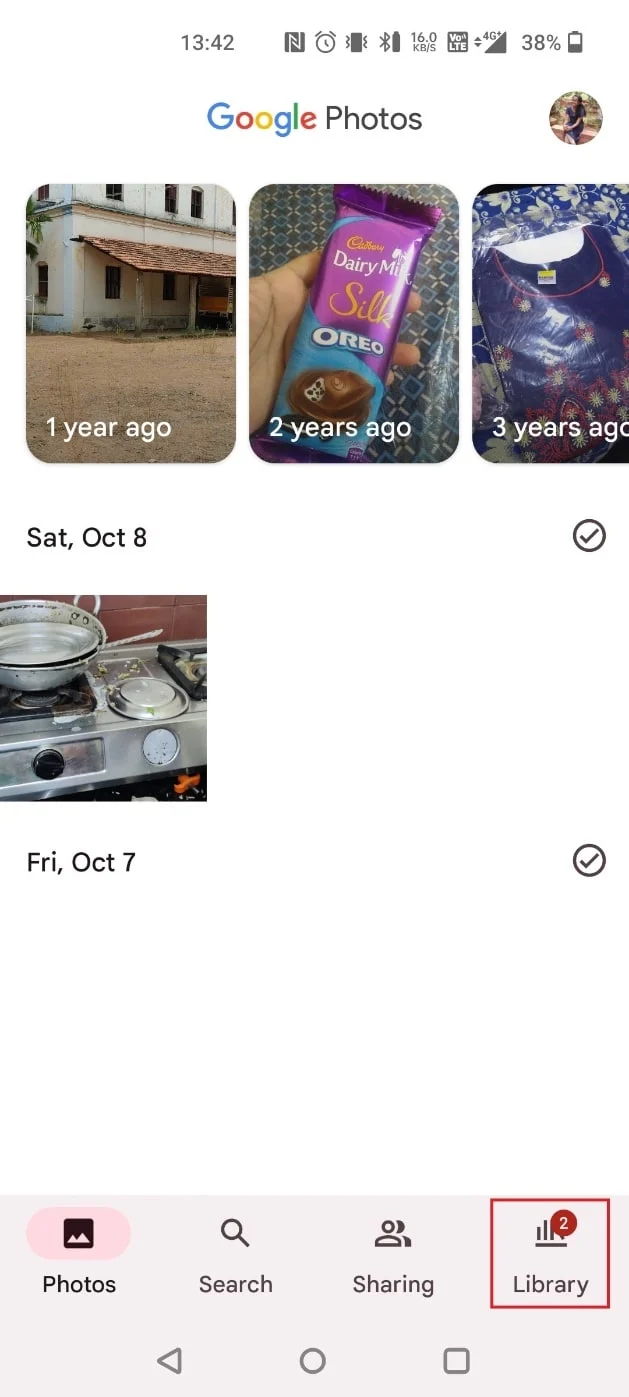
2. 打开想要删除的相册。
3. 点击右上角的三点图标。
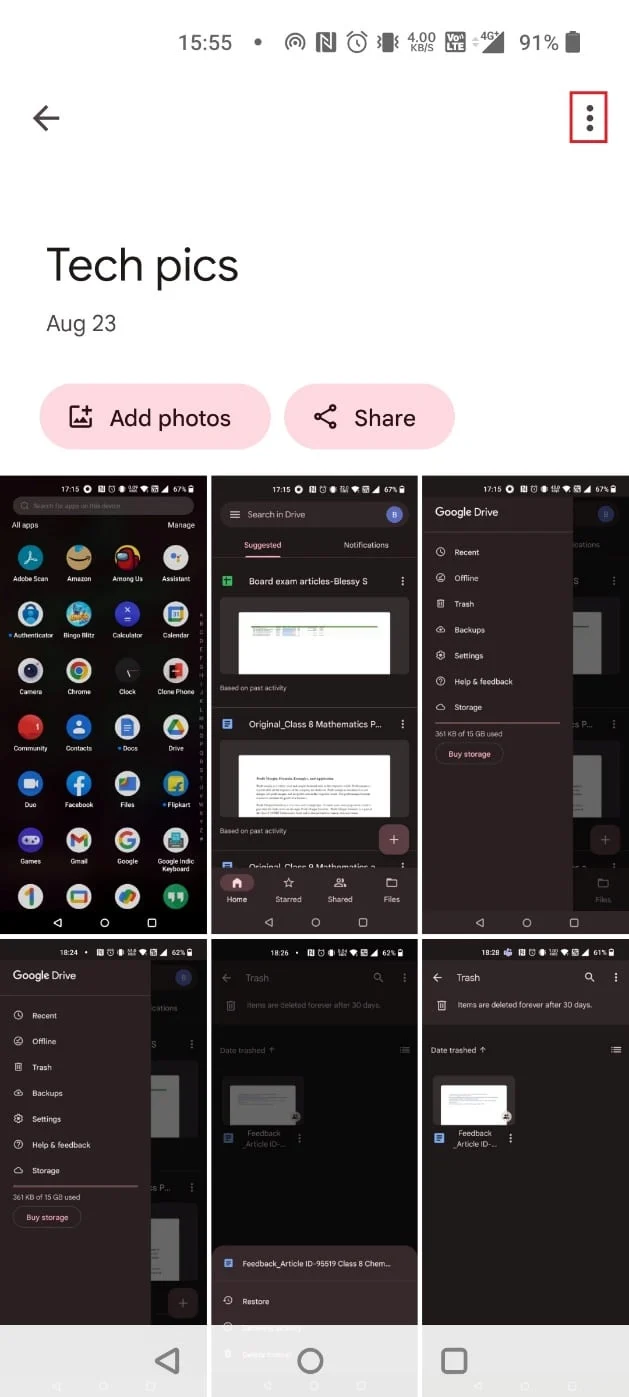
4. 选择删除相册。
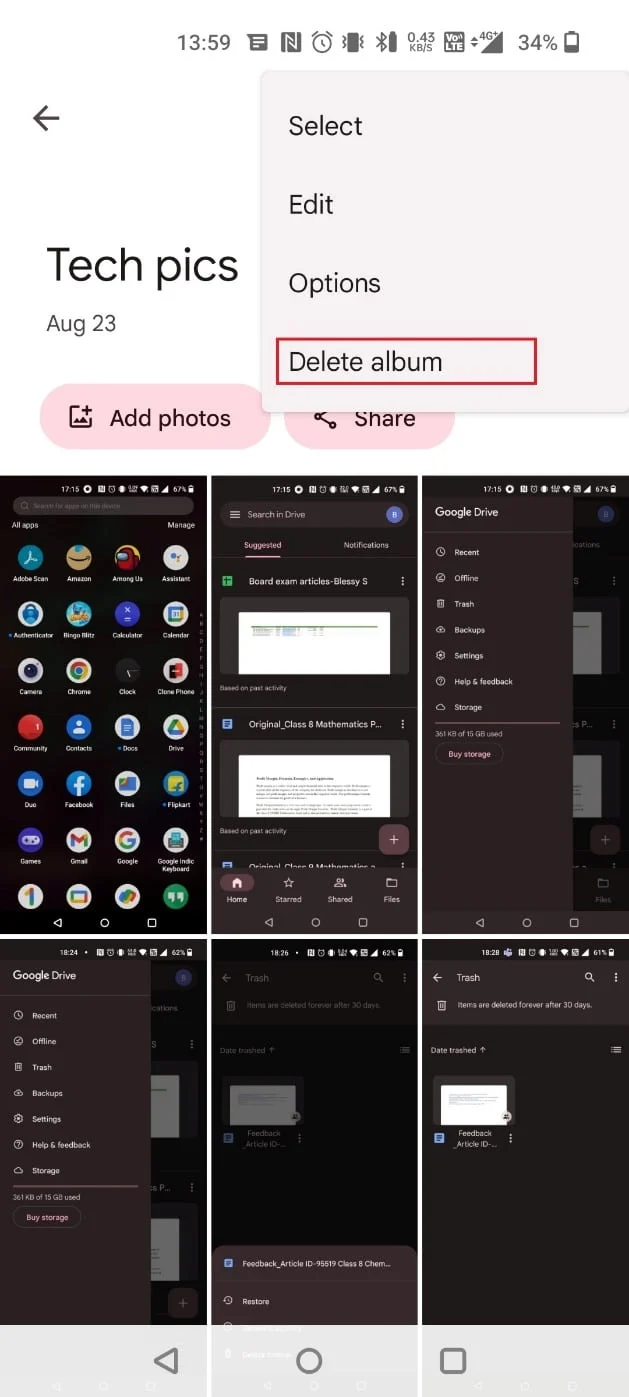
5. 从弹出窗口中点击删除。
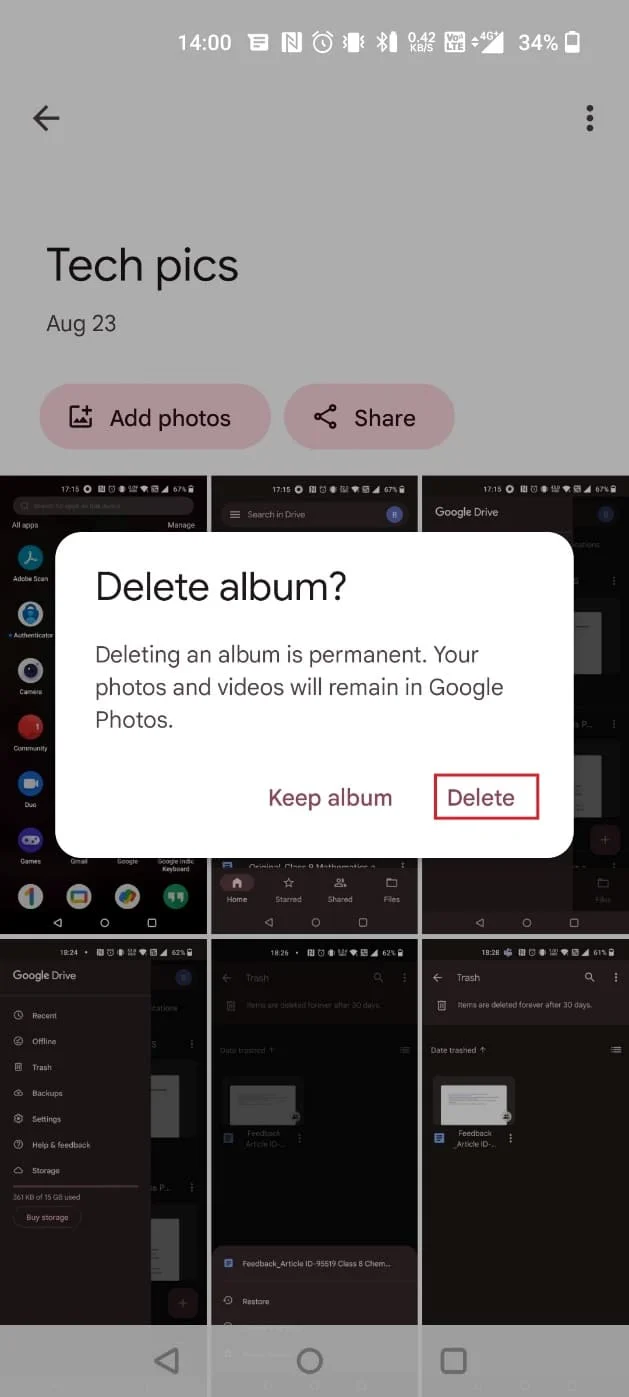
如何自动保存到 Google Drive?
是否要将图片和视频自动保存到 Google 云端硬盘? 你可以毫不费力地做到这一点。 完成这些步骤,您将能够自动保存到 Google Drive 并随时访问它们。
1. 在您的设备上打开Google 相册。
2. 点击右上角的个人资料图标。
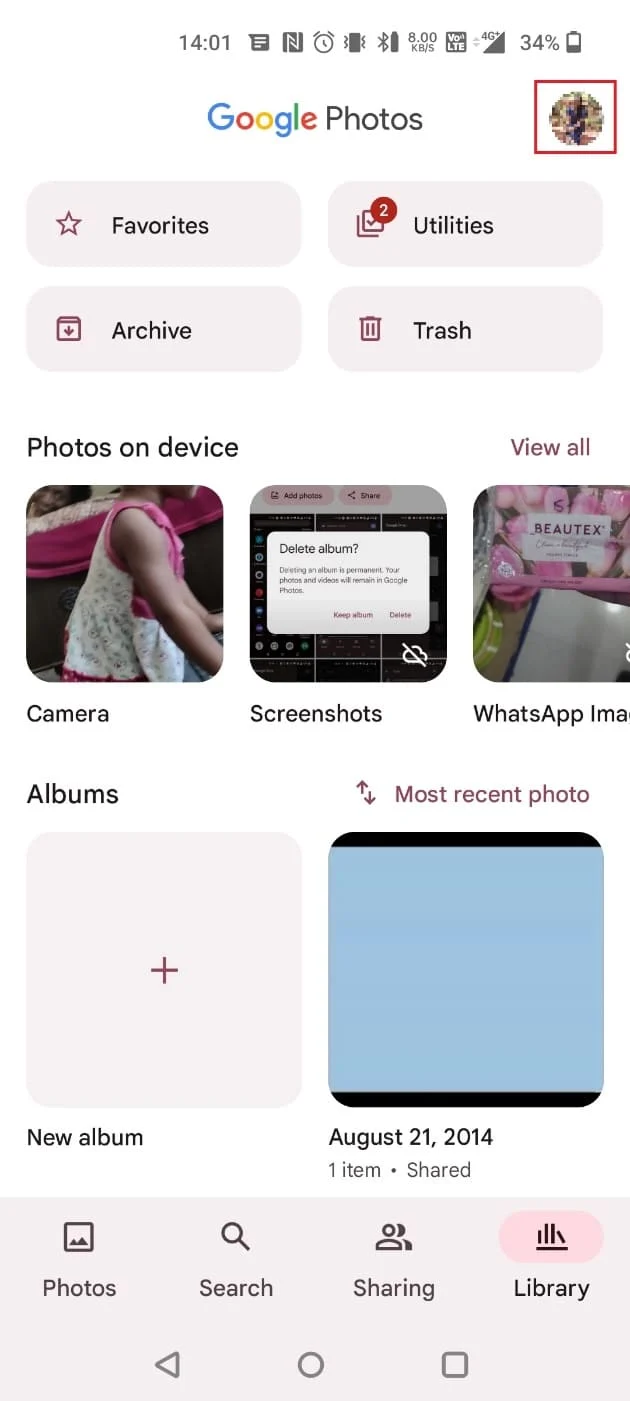
3. 选择照片设置。
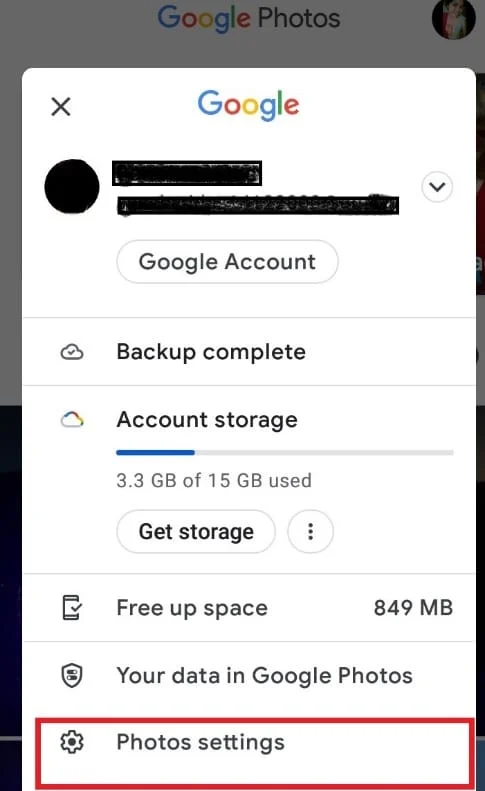
4. 点击备份和同步。

5.打开备份和同步的切换。

另请阅读:如何启用或禁用 Google Sync
如何在不从手机中删除 Google 备份照片的情况下删除它们?
要删除 Google 自动备份图片而不从设备中删除它们,您必须禁用存储访问。 然后,从 Google 相册中删除照片不会将它们从设备中删除。 请按照以下步骤删除 Google 备份照片而不从手机中删除它们:

1. 在您的设备上打开设置。
2. 点击应用程序。
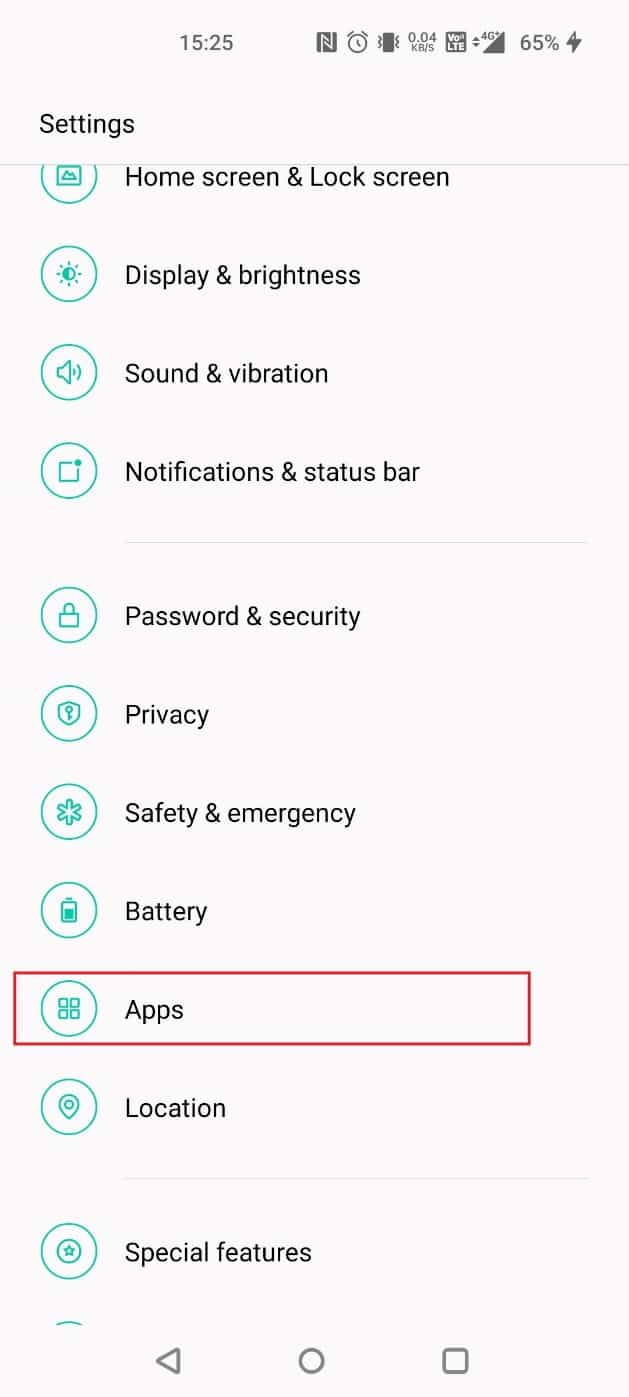
3. 点击应用管理。
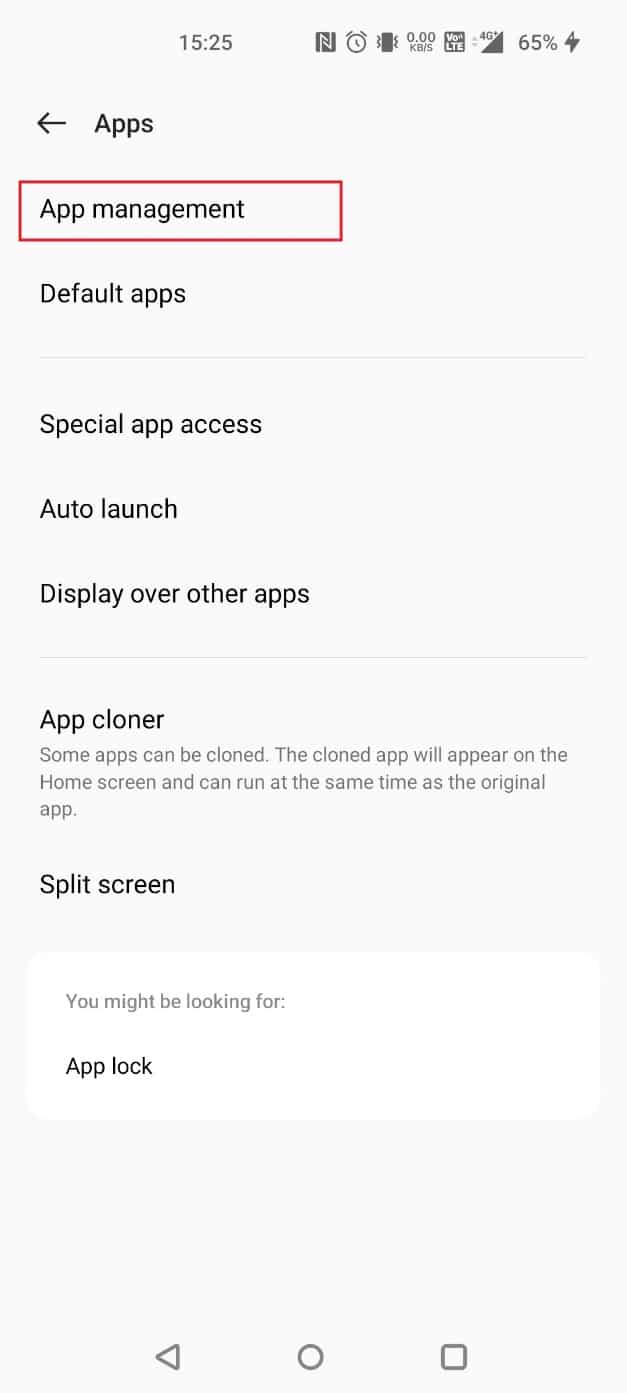
4. 选择照片。
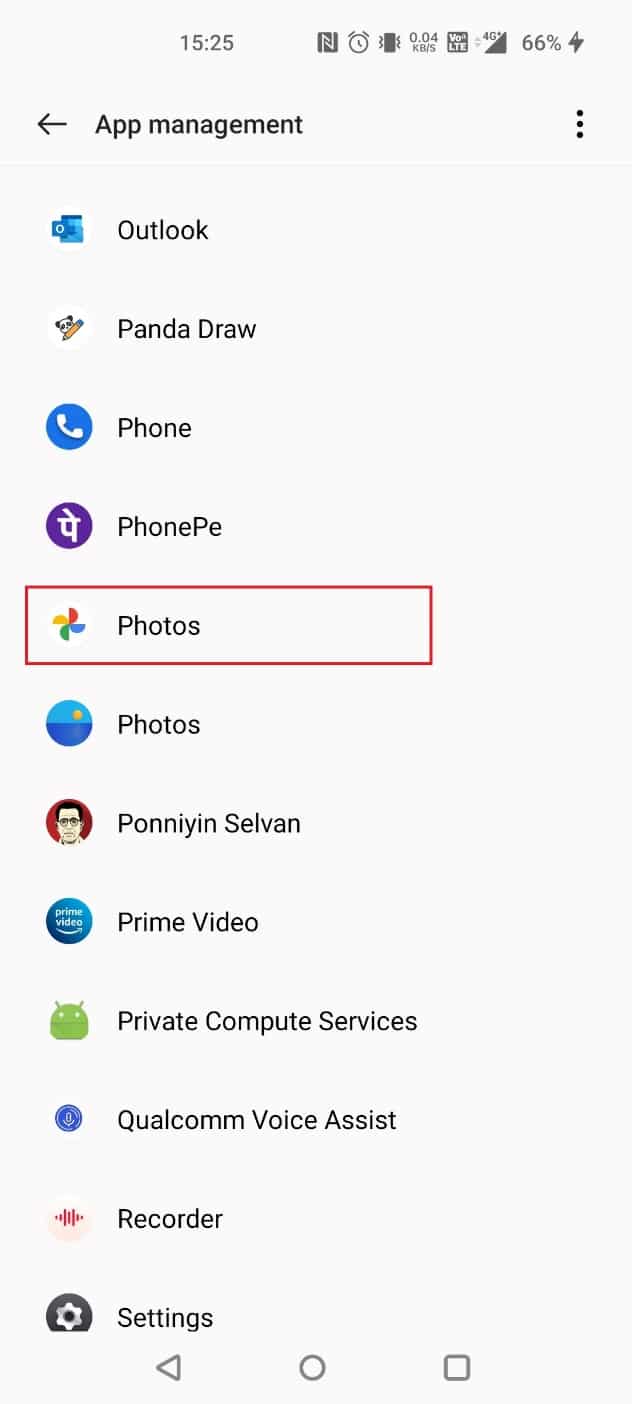
5. 点击权限。
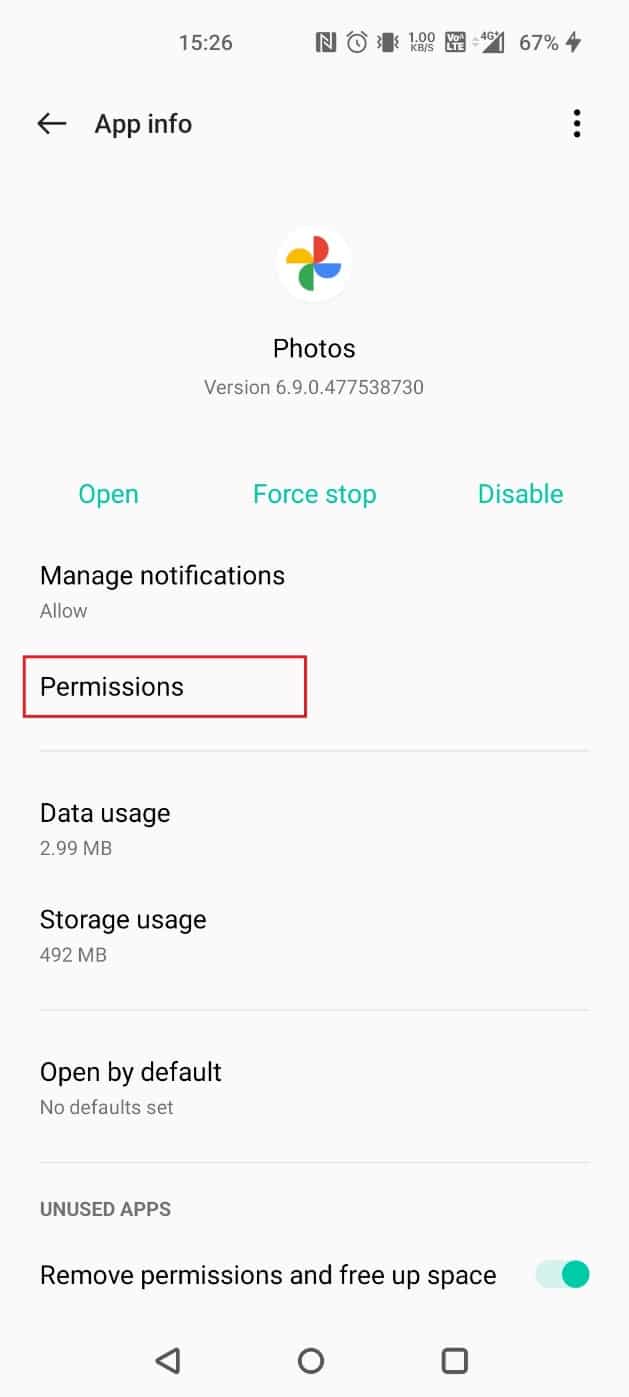
6. 选择存储。
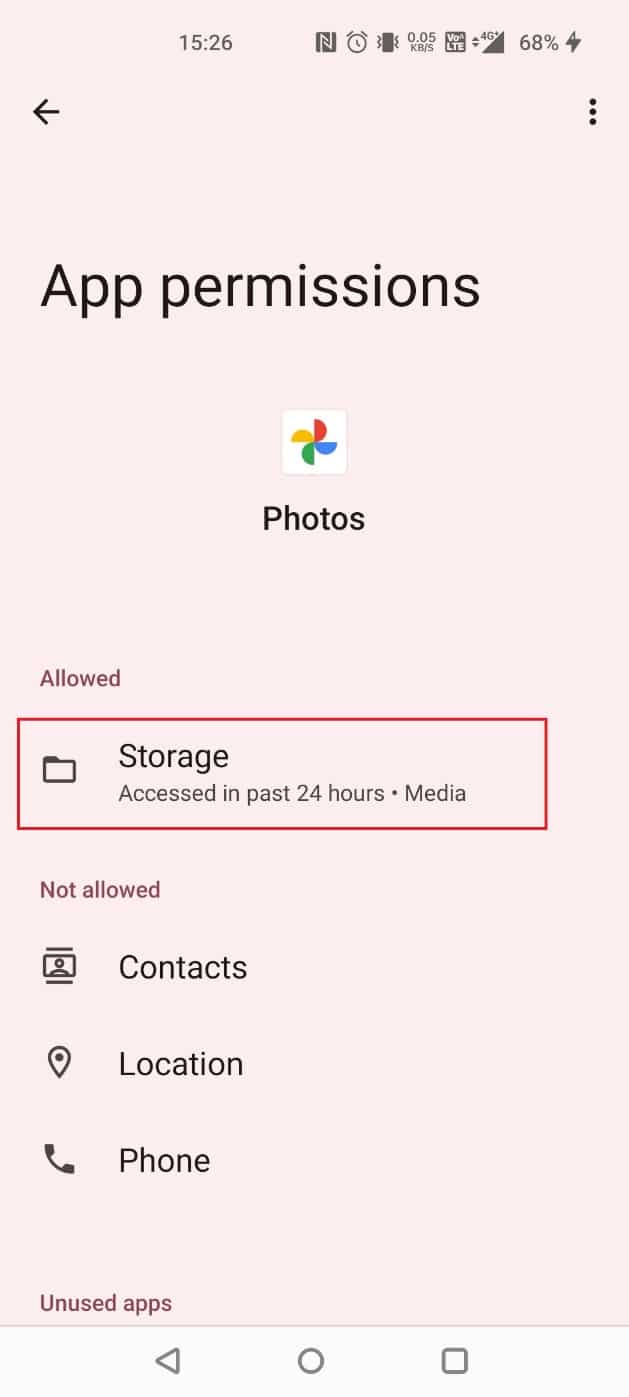
7. 点击不允许。
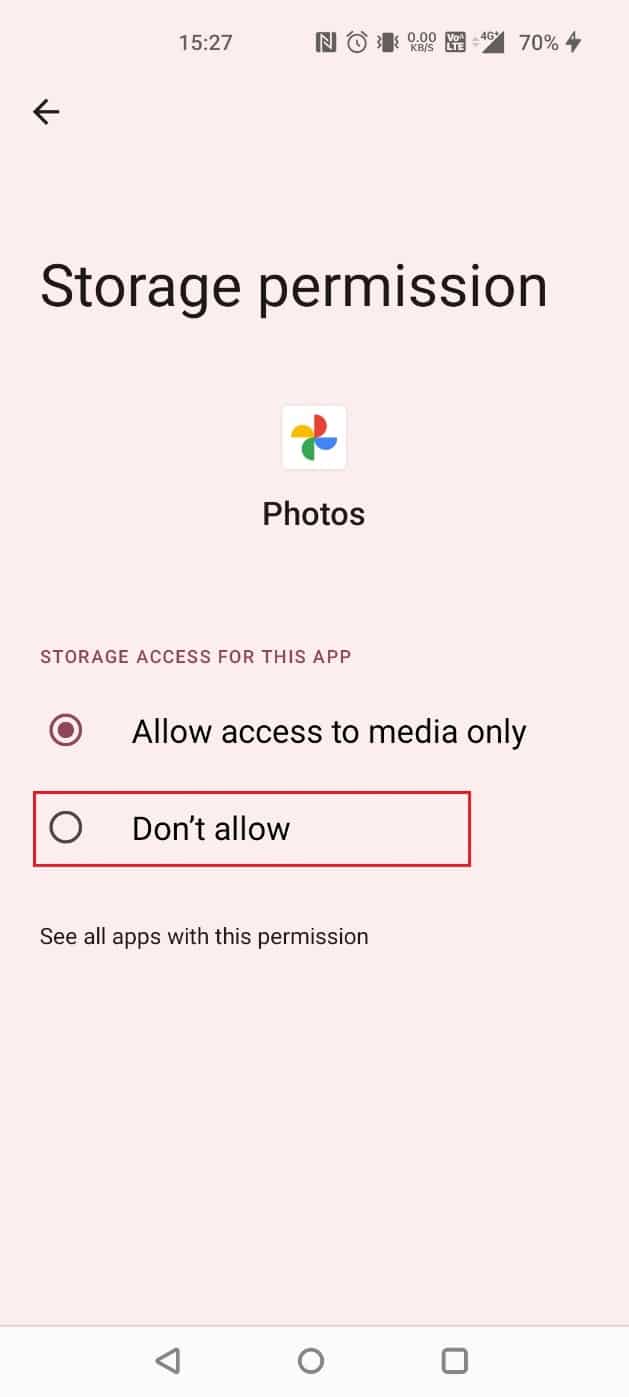
8. 点击无论如何都不要。
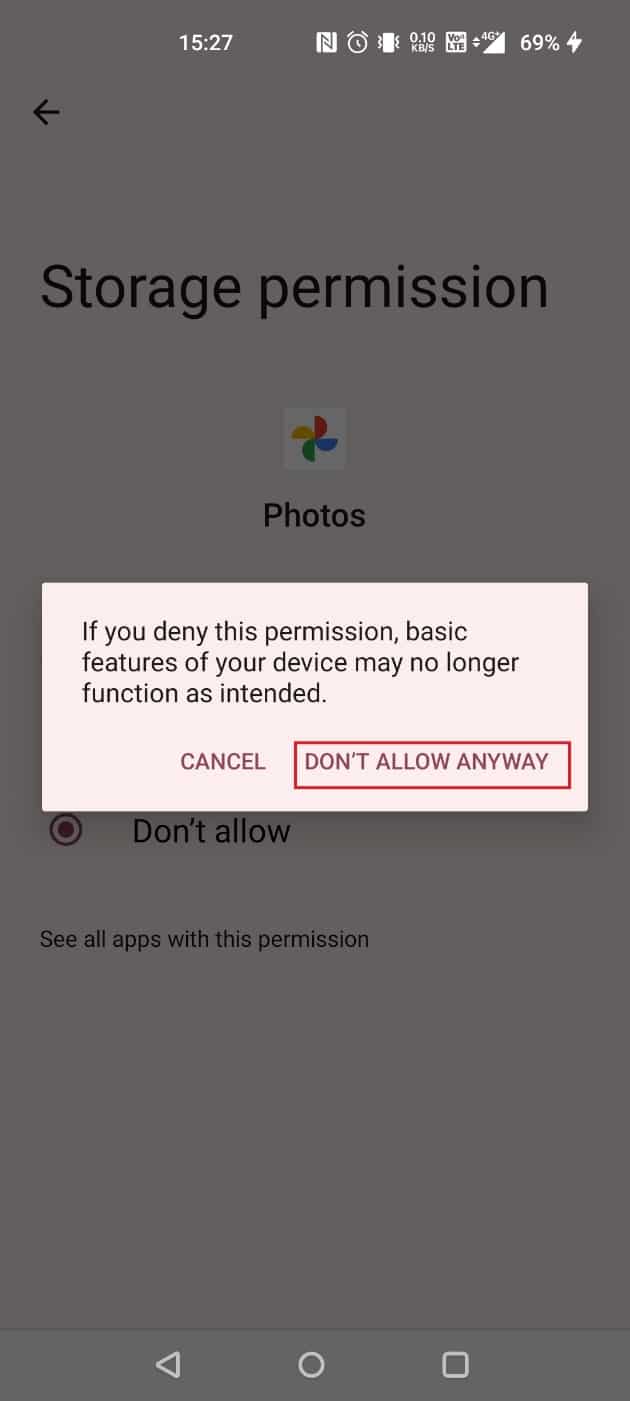
删除后,备份的 Google 相册将被删除,而不会从您的手机中删除。
另请阅读:修复 Google 照片无法保存更改
如何删除谷歌自动备份图片?
请按照以下步骤删除 Google 自动备份图片:
1. 打开Google 相册应用并长按您要删除的所需照片。
2. 点击删除 > 移至垃圾箱。
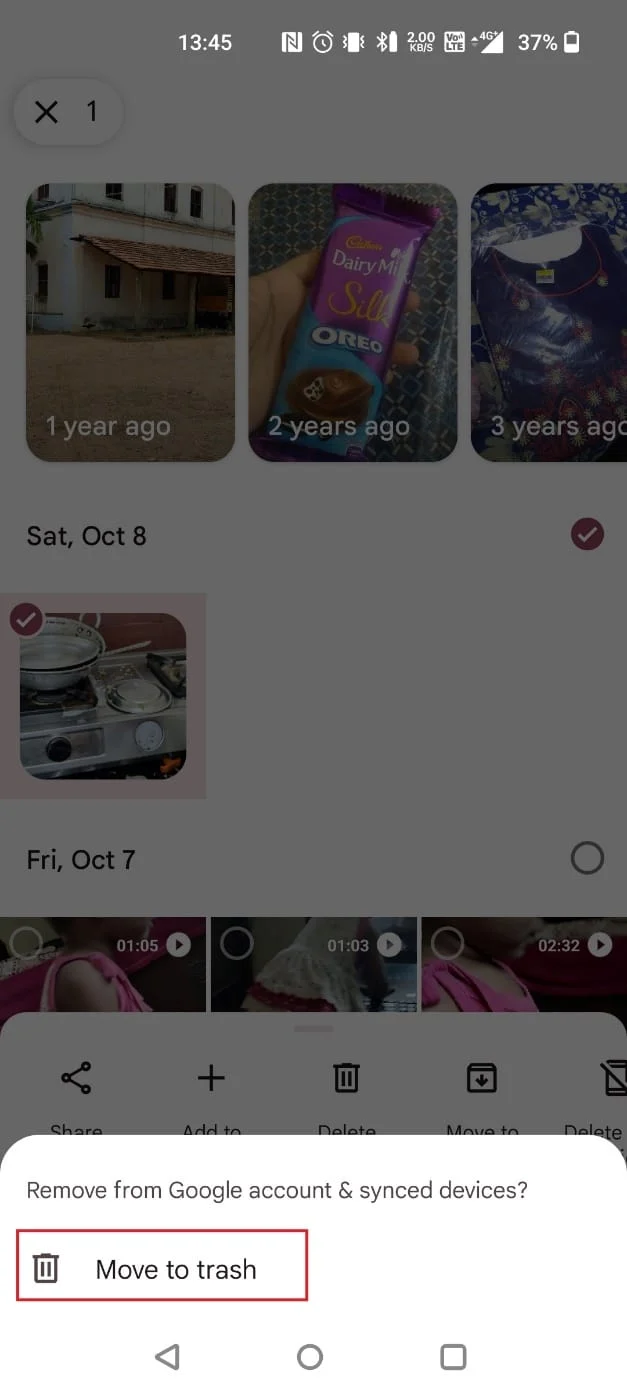
你如何阻止谷歌照片保存照片?
如果您真的担心面临移动存储耗尽的问题,您可以阻止 Google 相册自动保存照片。 下面的步骤将完全做到这一点。
1. 在您各自的设备上打开Google 相册。
2. 点击个人资料图标 > 照片设置 > 备份和同步。

3.打开备份和同步的切换开关。

你如何关闭谷歌专辑存档?
谷歌推出了一项名为“关于我”或“相册存档”的新功能,您可以在其中找到专门为您存档的所有照片。 您无法将其关闭,但您可以按照以下步骤取消存档图像。
1. 打开谷歌照片并点击图书馆。
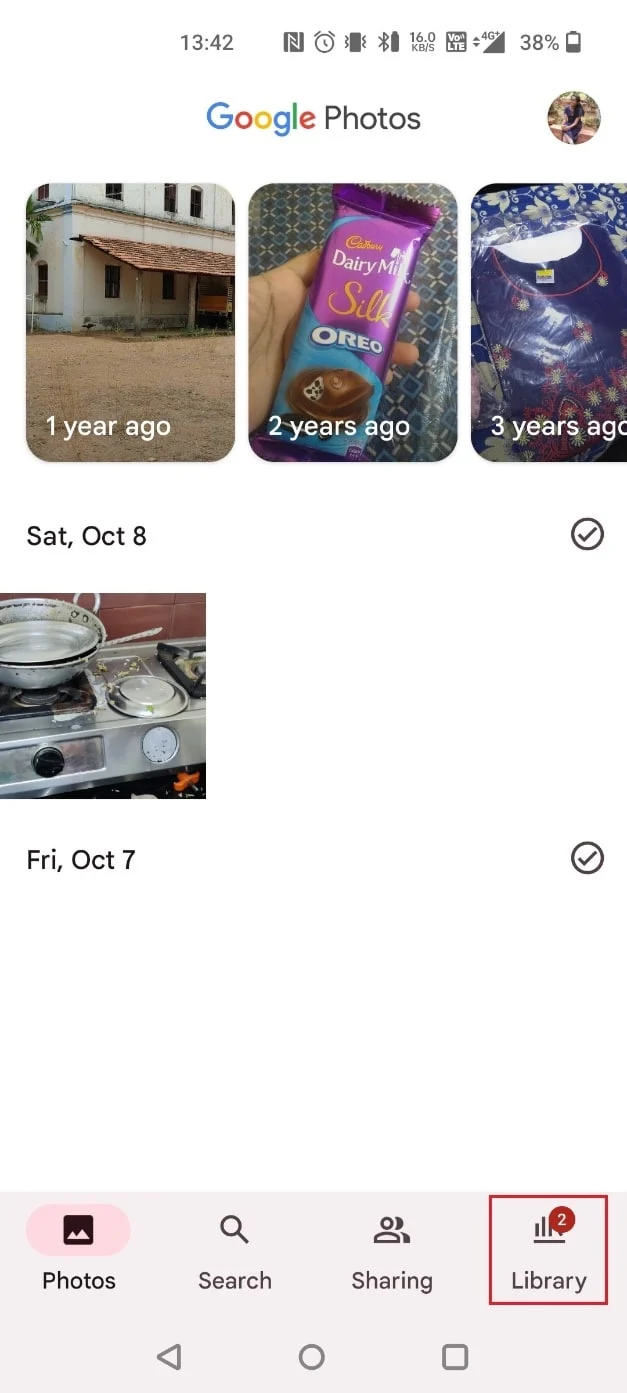
2. 点击谷歌相册中的存档。
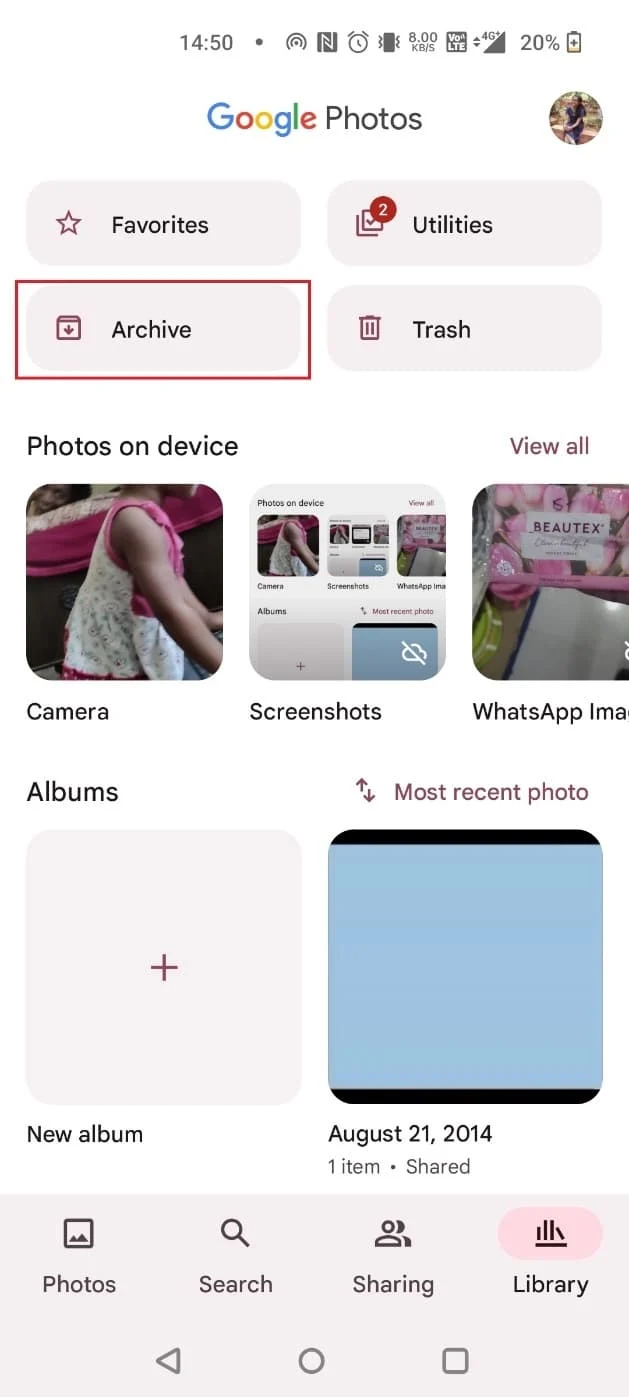
3. 选择所需的图像并点击右上角的三点图标。
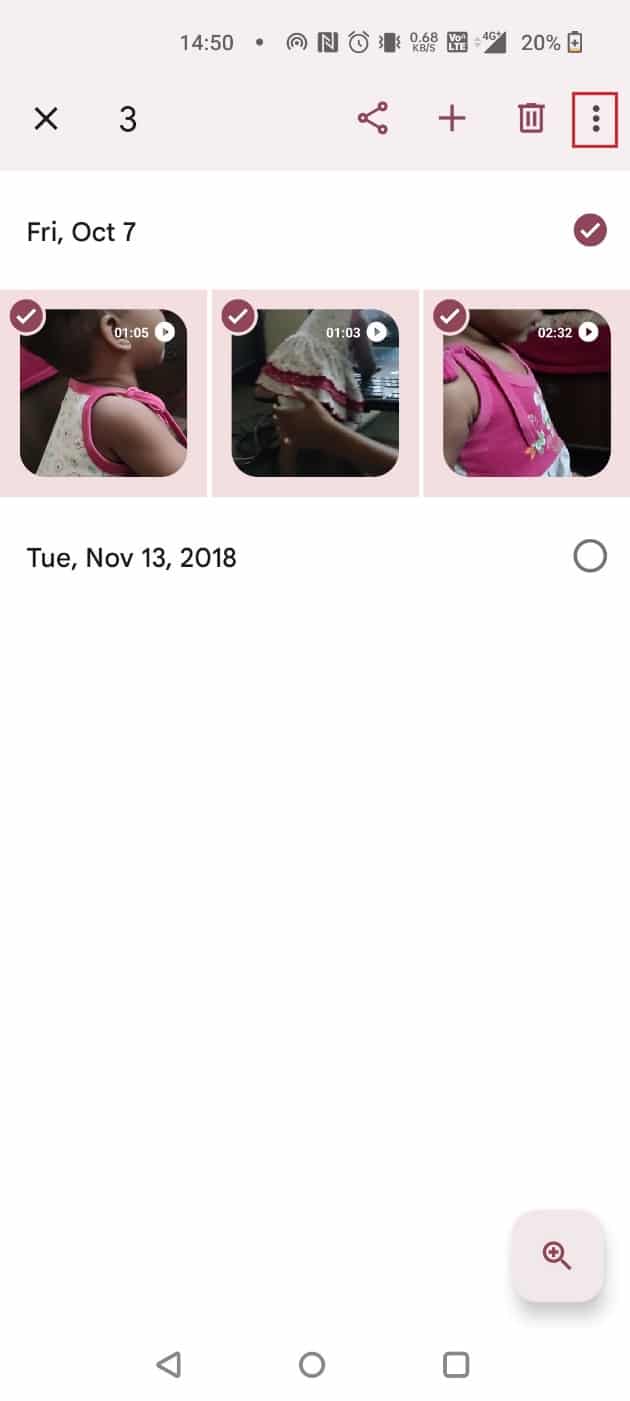
4. 点击取消存档。
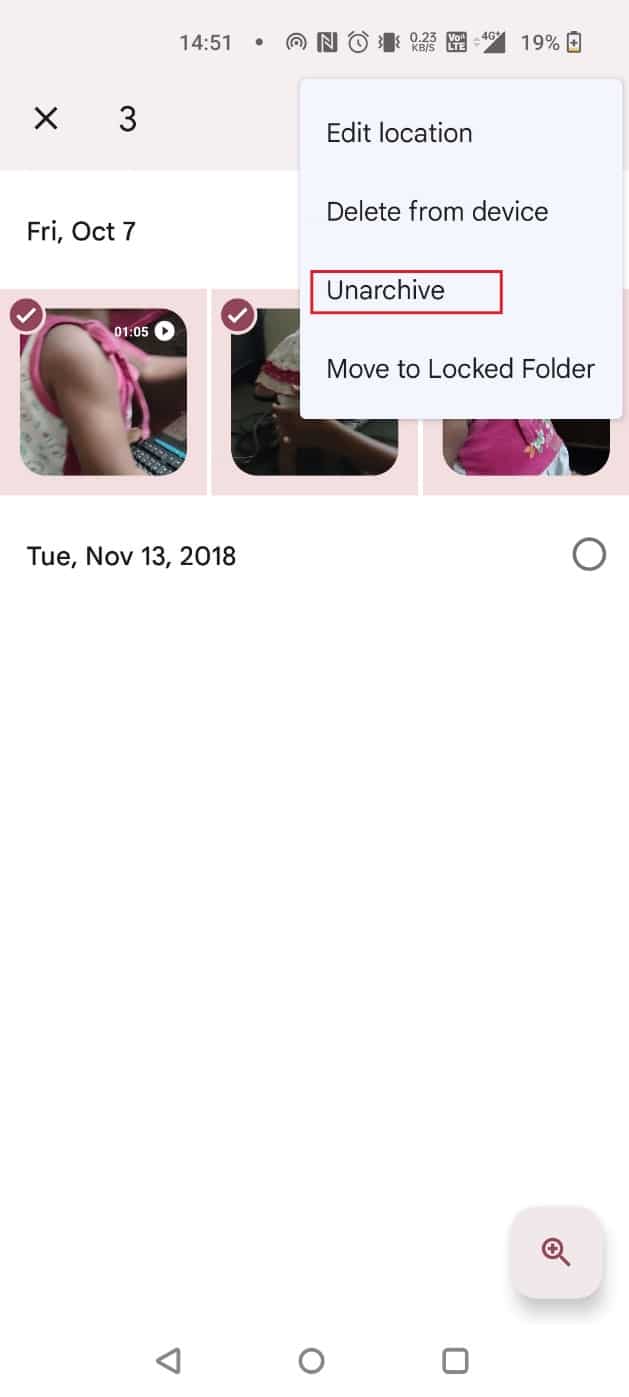
另请阅读:合并多个 Google Drive 和 Google Photos 帐户
如何删除 Picasa 自动备份?
Picasa 是专门为备份照片而设计的备份程序。 它通过将自身连接到您的计算机磁盘来备份照片。 它允许您编辑、组织和共享它们。 但如您所知,Picasa 最初被 Google 收购,后来被 Google 停产。 但是您可以借助以下步骤找到并删除您的 Picasa 自动备份图片文件。
注意:确保登录到之前与 Picasa 关联的同一 Google 帐户。
1. 访问 Google 相册存档站点并打开所需的图片。
2. 然后,单击三点图标。

3. 单击删除照片 > 删除以从 Picasa 自动备份中永久删除照片。
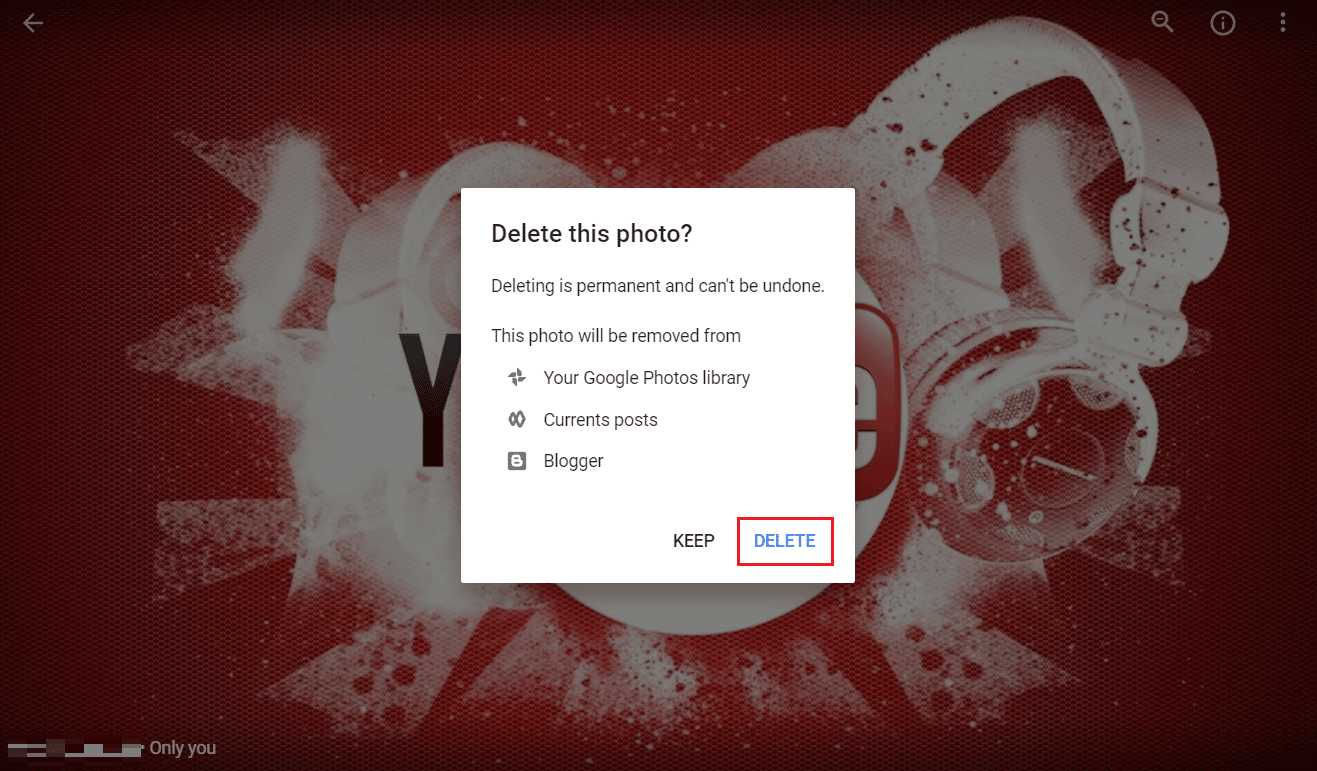
推荐:
- 如何删除您的 2K 帐户
- 如何摆脱 Instagram 上的建议帖子
- 如何删除 Amazon Photos 帐户
- 修复谷歌照片不备份的 10 种方法
我们希望您了解如何删除 Google 自动备份图片。 请随时通过下面的评论部分与我们联系,提出您的疑问和建议。 另外,让我们知道您接下来想了解什么。
